lmadmin ライセンスサーバーマネージャ
この章には、Web ベースのライセンスサーバーマネージャである lmadmin についての基本的な情報を記載しています。lmgrd から lmadmin への移行に関する情報も提供します。
GUI クライアントとしての lmadmin の概要
lmadmin ライセンスサーバーマネージャは、HTTP で接続されたグラフィカルユーザーインタフェース (GUI) クライアントをサポートします。Web ベースの管理インタフェースを提供します。FlexNet Publisher 9.2 以降で作成されたライセンスファイルやベンダーデーモンと互換性があります。lmadmin では、以下の操作が可能です。
• サーバーのコンフィギュレーションおよび管理機能を実行
• コンフィギュレーションオプションを設定せずにライセンスサーバーマネージャを開始
• ライセンスファイルを編集せずに、ベンダーデーモンやライセンスサーバーマネージャを直接設定
• 既存のライセンスファイルをインポート
• 単一の lmadmin プロセスで複数のベンダーデーモンをサポート
• ライセンス権利ステータスを表示
• 警告を表示し、ライセンスの期限切れや使用できないライセンスなど、さまざまなプロセスのステータスを監視
詳細については、FlexNet Publisher License Administration Guide の「lmadmin − GUI-based License Server Manager」の章を参照してください。
lmgrd と lmadmin の違い
lmadmin ライセンスサーバーマネージャには、lmgrd ライセンスサーバーマネージャのすべての機能が含まれています。この 2 つのライセンスサーバーマネージャの違いは次のとおりです。
|
lmgrd
|
lmadmin
|
|---|---|
|
コマンドラインインタフェースを使用します。
|
HTTP で接続した GUI クライアントをサポートします。
|
|
コンフィギュレーション設定はすべてのセッションで維持されます。
|
コンフィギュレーション設定はセッションごとに行われます。
|
詳細については、FlexNet Publisher License Administration Guide の「Migrating from lmgrd to lmadmin」の章を参照してください。
lmadmin ベースの PTC ライセンスサーバーのインストール
ライセンスの取得と設定のセクションの指示に従って、lmadmin ベースの PTC ライセンスサーバーをインストールします。ライセンスサーバーをインストールした後、FLEXnet License Administrator Web インタフェースを使用してライセンスサーバー管理の設定ができます。
FLEXnet License Administrator Web インタフェースの操作
lmadmin ベースのライセンスサーバーでは、FLEXnet License Administrator Web インタフェースを使用します。このインタフェースでは、lmgrd ベースのライセンスサーバーで使用されていた lmtools ユーティリティが置き換えられています。PTC ライセンスサーバーのインストールの最後で「はい」(Yes) をクリックして、インタフェースを起動できます。または、Windows の「スタート」(Start) メニューで > > > の順にクリックしてインタフェースを開きます。FLEXnet License Administrator を使用して、サーバーのステータスの確認、サーバーの起動および停止、またはサーバーの再構成ができます。
FLEXnet License Administrator Web インタフェースには 2 つのメインページ、「Dashboard」ページと「Administration」ページがあります。FLEXnet License Administrator インタフェースの要素の詳細については、「ヘルプ」(Help) ボタンをクリックします。
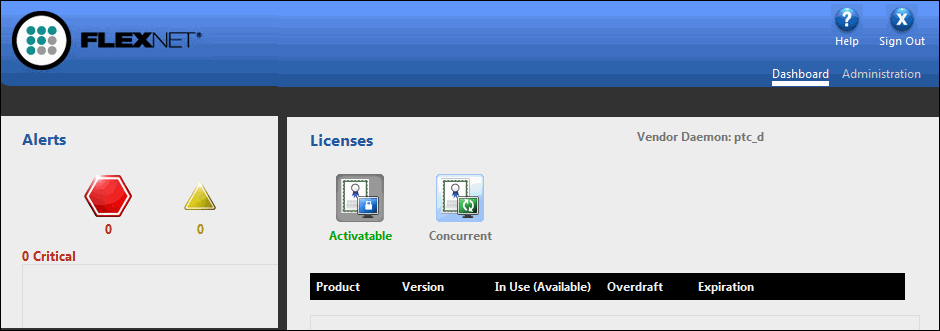
• 「ダッシュボード」(Dashboard) - 警告やライセンスサーバーマネージャの現在のアクティビティを表示します。
• 「管理」(Administration) - ライセンスサーバー管理システムのコンフィギュレーションツールを提供します。このパスワード保護されたページのデフォルトのユーザー名とパスワードの組み合わせは admin/admin です。最初のログイン時に資格証明を変更するよう求めるプロンプトが表示されます。このドキュメントには、「管理」(Administration) ページの「サーバーコンフィギュレーション」(Server Configuration) タブおよび「ベンダーデーモンコンフィギュレーション」(Vendor Daemon Configuration) タブの概要情報のみが含まれています。タブをクリックして、対応するページを開きます。
ライセンスサーバーマネージャ設定の制御
サーバー管理者は「サーバーコンフィギュレーション」(Server Configuration) ページのオプションを試用して、ライセンスサーバーマネージャの設定を制御できます。

ベンダーデーモンの再構成
サーバー管理者は「ベンダーデーモンコンフィギュレーション」(Vendor Daemon Configuration) タブを使用して、サーバーが実行中かどうかを検証し、ベンダーデーモンを再構成できます。
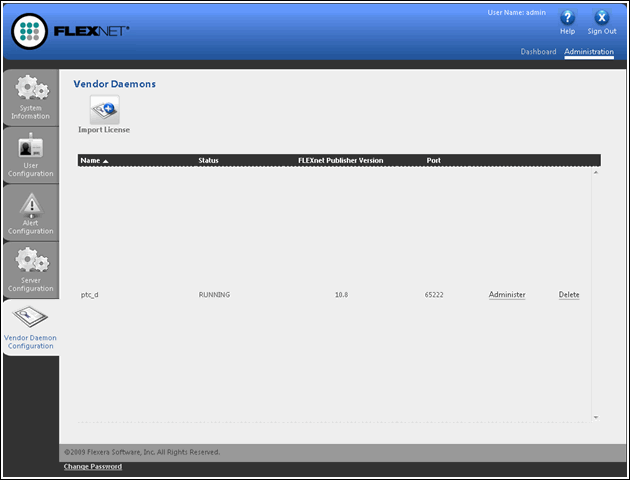
PTC ライセンスサーバーが正常にインストールされている場合、「ステータス」(Status) 列の下に Running が表示されます。